Sumário
Introdução
Drivers são programas que fazem a comunicação entre os dispositivos e o Sistema Operacional. Sem eles, a sua caixinha de som ficaria muda, seu monitor não mostraria todas estas cores e principalmente sua placa de rede não o traria até aqui, rs.
Quando instalamos o Sistema Operacional (Windows, Mac ou Linux) ele já vem com muitos drivers pré-instalados da maioria dos dispositivos (rede, vídeo, som, etc) mas alguns deles não são instalados automaticamente.
Em alguns casos, os drivers de vídeo, drivers de som ou outros não estão atualizados, sendo necessário identificá-los, um a um, com seu fabricante, modelo e chipset. (abrir o computador e procurar, como na foto acima está um chipset de áudio)
A partir disto, temos que entrar no site do fabricante, localizar o modelo, identificar o Sistema Operacional, enfim… Muito trabalhoso.
Mas tenho uma solução mais simples para compartilhar…
Mãos a obra
Existe um programa (conheço mais dois, mas este é o que acho mais funcional) que ao ser instalado, identifica os drivers que estão faltando em seu computador ou notebook.
O download do programa está aqui.
Agora vamos as telas de instalação. É importante ver estas telas, principalmente a de desinstalação.
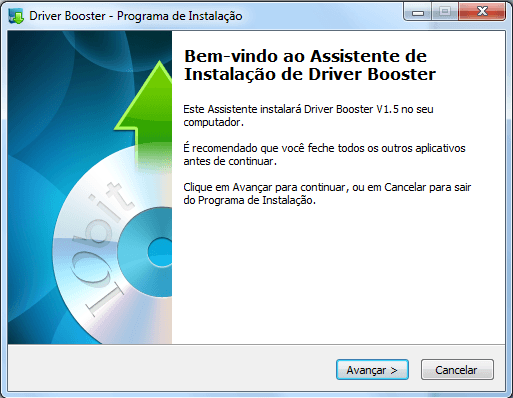
Na primeira tela, somente avançar.
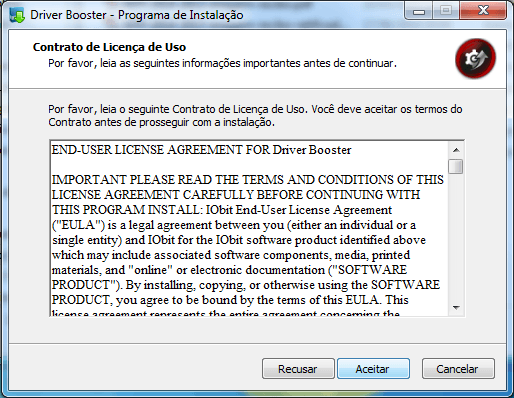
Aceitar os termos da Licença de uso.
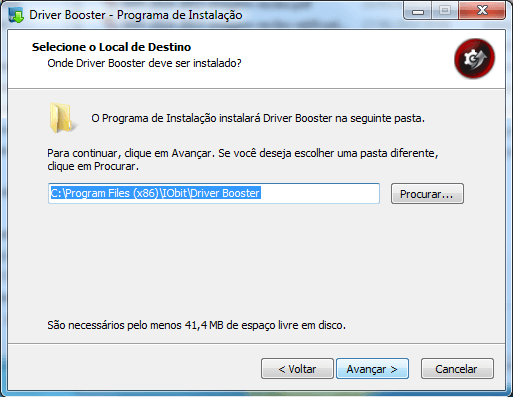
Selecionar a pasta de instalação (não se costuma mexer em nada), e avançar.
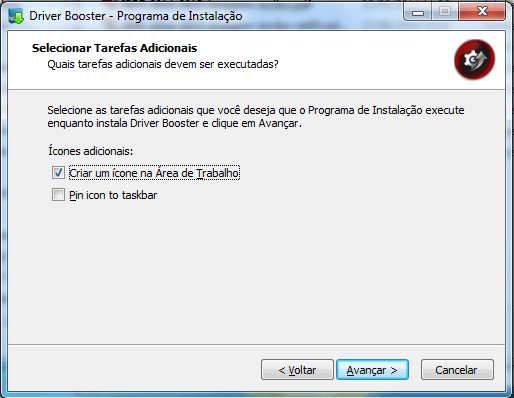
Criando um atalho na Área de Trabalho para facilitar.
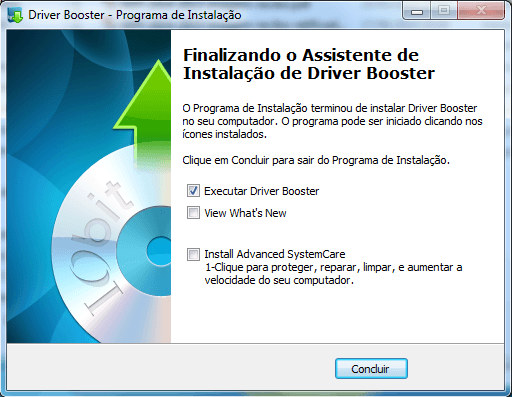
Aqui é a primeira parte que devemos tomar cuidado, pois para mim não é nada interessante instalar este Advanced System Care. Eu recomendo deixar DESABILITADO esta opção. Deixe somente o EXECUTAR.
Agora, após clicar em CONCLUIR, o programa está pronto para ser executado.
Vamos as telas de funcionamento, é tudo em inglês, mas muito simples.
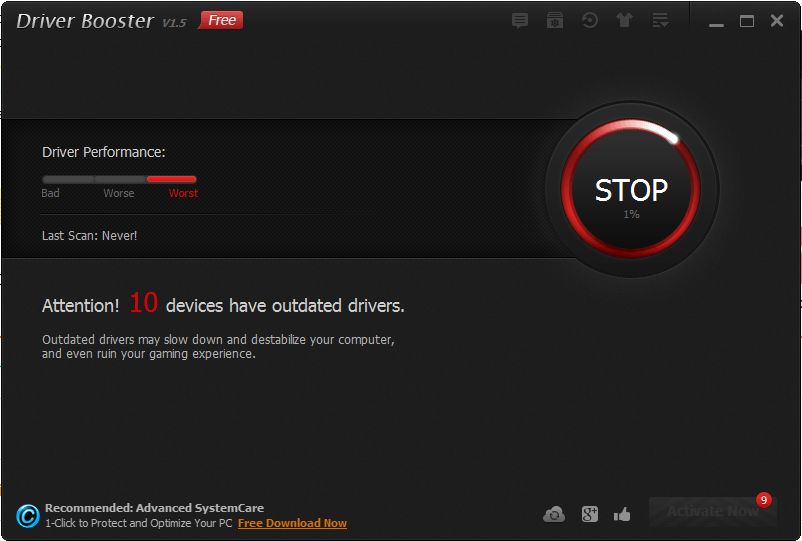
Aqui o Driver Booster está identificando todo seu sistema para saber qual driver precisa ser instalado.
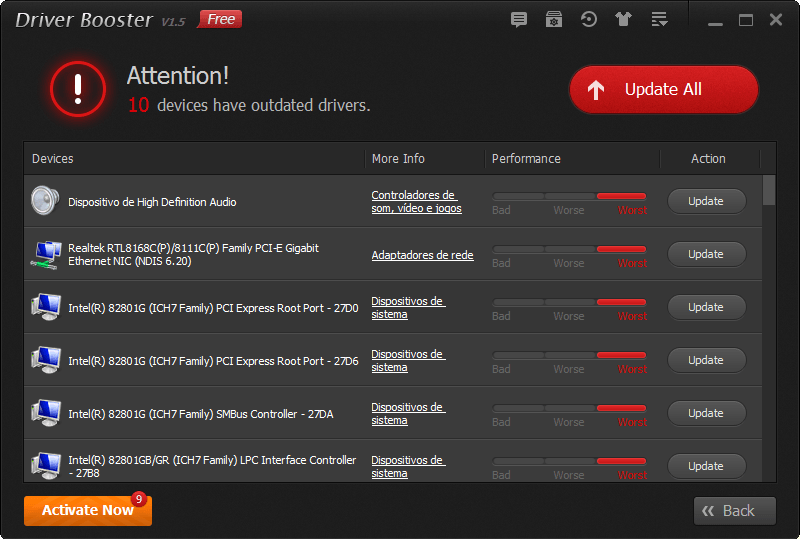
Nesta tela acima, estão os drivers a serem instalados. Vamos fazer a operação um a um, clique no botão UPDATE ao lado direito do nome do driver.
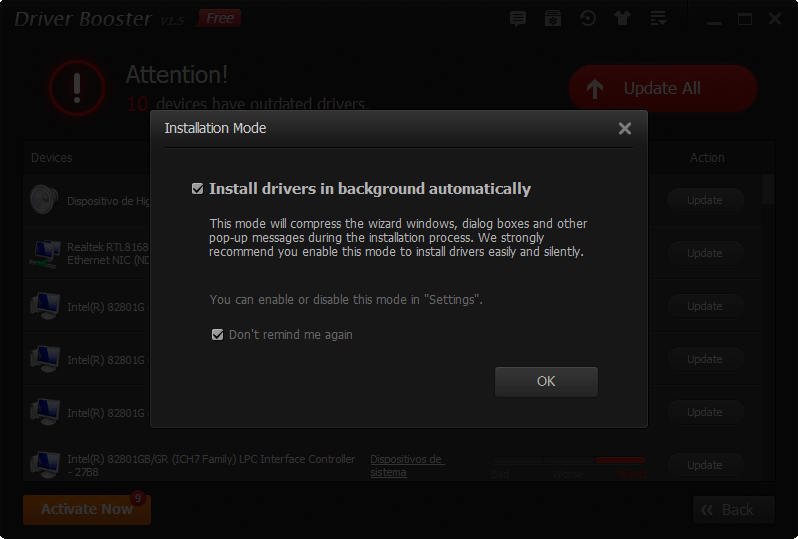
Agora somente clique no botão OK e ele procederá com o download e instalação.
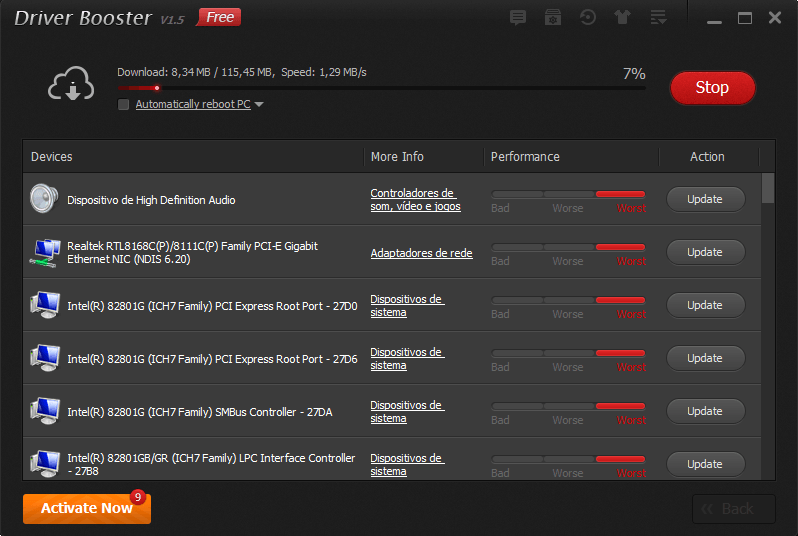
Note que na parte acima, o programa está fazendo o Download para proceder a instalação.
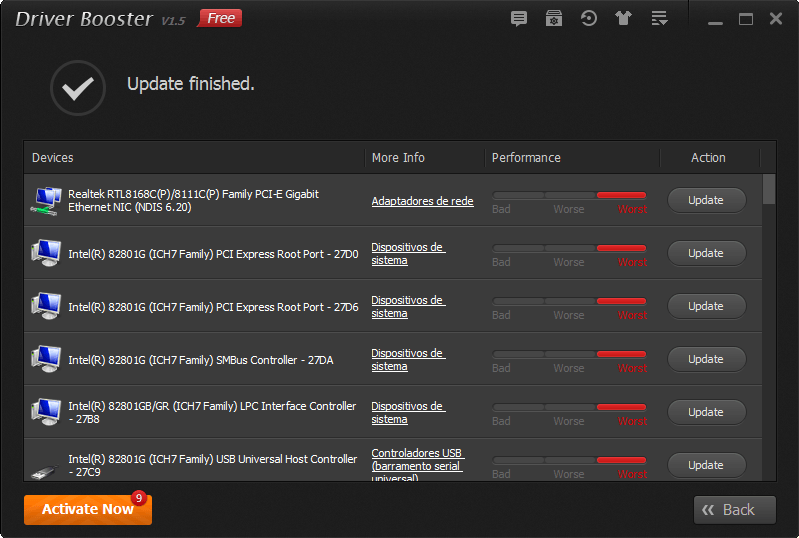
A instalação do driver (único) que colocamos o UPDATE está concluído, agora é repetir o passo para todos os demais.
Em muitos casos, como na tela acima aparecem diversos Intel(r) 21801G (IGH7 Family) somente com o final diferente. Quando fazemos o update no primeiro, todos os outros já são instalados.
Após cada uma instalação, a lista vai diminuindo automaticamente.
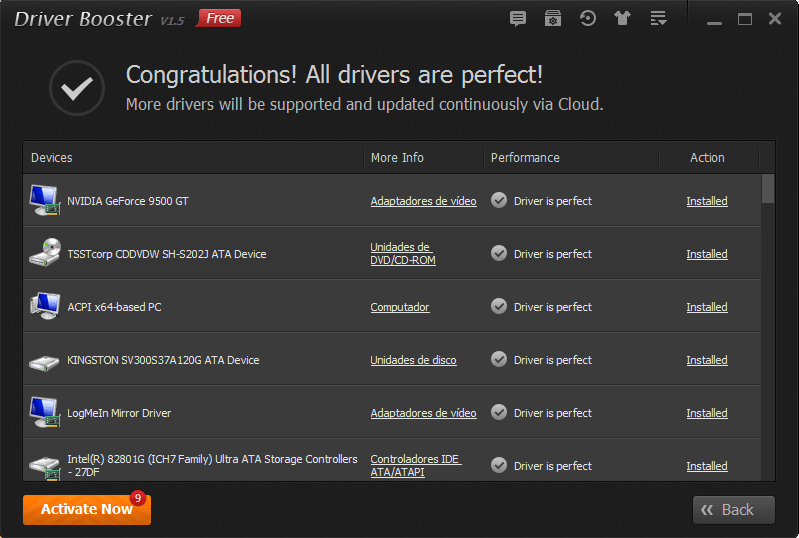
Feito o mesmo procedimento em todos, a lista ficará bem parecida com a tela acima, com o “Action” dizendo “Installed”, o que significa que todos os drivers foram instalados.
Agora é recomendável que você reinicie o computador para ver se tudo está funcionando corretamente.
Se quiser retornar neste ponto, pressione agora o CRTL + D para gravar esta página no seu FAVORITOS e retornar facilmente, pois se tudo funcionou eu recomendo que desinstale o programa.
Uma vez que tudo está certo, eu não vejo a necessidade de manter este programa instalado em seu computador, e tem um passo muito importante na DESINSTALAÇÃO.
Para desinstalar, acesse o PAINEL DE CONTROLE, localize o programa driver booster e clique em REMOVER, vamos a tela :
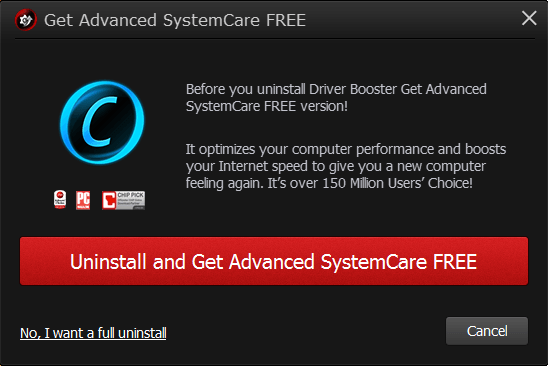
Aqui, como em alguns outros programas tem uma pegadinha : Se você clicar no botão VERMELHO, ele instalará o Advanced SystemCare, que como já disse, eu não gosto e não vejo nenhuma utilidade para ele.
Este software deixa o computador lento, fica com propagandas para comprar, enfim…
Então o correto aqui para a desinstalação completa é clicar no “NO, I WANT A FULL UNINSTALL”.
Atualização 10/10/2015
Coloquei um vídeo no Youtube mostrando a instalação e uma dica para não atualizar a versão 1.5, pois esta 1.5 é free e baixa os drivers com uma ótima velocidade, as outras versões (mais novas) tem um limite de velocidade de download. Espero que gostem
Conclusão
Para obter o máximo de performance e estabilidade do seu computador é necessário estar com os drivers instalados e atualizados. Isto é ponto primordial.
Com este programa que apresentei, você não tem trabalho algum em fazer isto, além do mais resolverá problemas comuns de travamento e mau funcionamento dos dispositivos periféricos do seu computador.
Espero que gostem e não esqueçam de comentar.
Abraços.















muito bom a postagens estava atras de um programa assim vlw